Засіб усунення неполадок в Windows 7
Нерідко в ході активної роботи з комп'ютером або ноутбуком в Windows можуть відбуватися різні помилки і проблеми. Їх спричиняють необдумані і невірні дії користувача, некоректна установка і оновлення програм, операційної системи. Для не надто досвідчених користувачів навіть невеликий збій в роботі може виявитися важкою задачею, не кажучи вже про спроби діагностувати джерело нестабільної роботи ОС.
зміст
Вбудоване виправлення помилок Windows 7
У Windows 7 було вбудовано «Засіб усунення неполадок», про який знають далеко не всі. Воно перевіряє роботу різних системних компонентів і при виявленні помилки повідомляє користувача і виправляє її. На жаль, в можливості утиліти закладені тільки основні і поширені проблеми, з якими стикається більшість людей. Тому вона розрахована тільки на починаючу аудиторію і не може усунути скрутні ситуації, що зустрічаються рідше.
Варто зазначити, що даний інструмент буде працювати тільки при працюючій ОС. Відкрити його перед завантаженням Windows або в ході перезавантаження не можна. Для відновлення працездатності системи потрібні інші дії.
Читайте також:
Відновлення системи в Windows 7
Рішення проблеми з чорним екраном при включенні комп'ютера з Windows 7
Компоненти і служби, які можна виправити
Використовуючи вбудовану програму перевірки Windows, можна знайти і виправити такі помилки:
- Програми (проблеми з підключенням до інтернету, запуском старих програм на Windows 7, роботою принтера, Internet Explorer, Media Player);
- Устаткування і звук (непрацююча запис / відтворення звуку, проблеми з підключеними пристроями, роботою принтера, мережевого адаптера, відтворенням оптичних дисків, вставлених в дисковод);
- Мережа та інтернет (невдалі спроби підключення ПК / ноутбука до мережі, створення спільних папок, домашньої групи, інші комп'ютери можуть підключитися до вашого, проблеми мережевого адаптера, мережевого принтера);
- Оформлення та персоналізація (некоректно працюючий Aero, який відповідає за прозорість вікон);
- Система і безпека (безпека Internet Explorer, очищення ПК від сміттєвих файлів, проблеми швидкодії, харчування Windows, виправлення пошуку та індексування, отримання оновлень операційної системи).
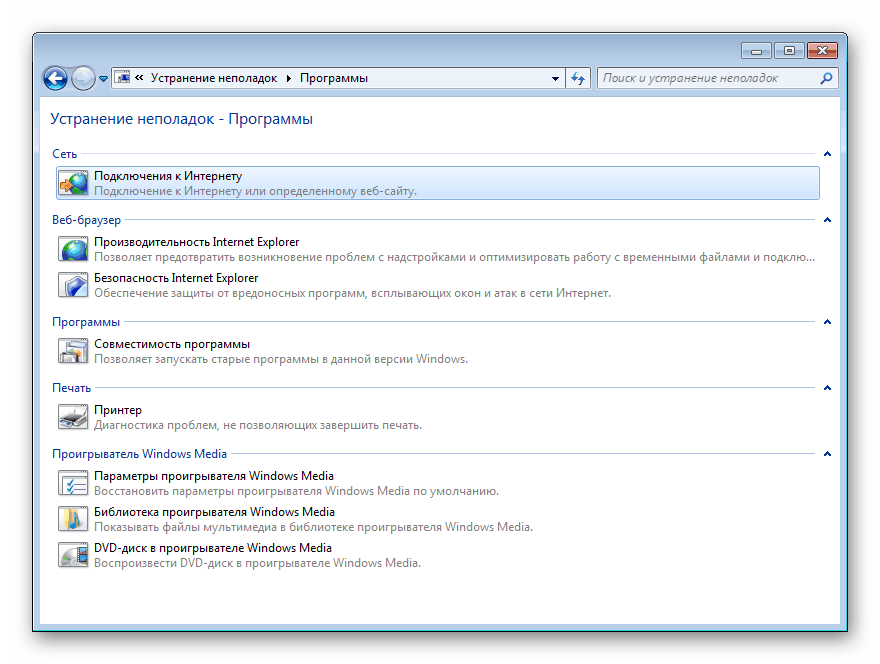
Читайте також:
Рішення проблеми з непрацюючим інтернетом на ПК
Чому припиняється робота браузера Internet Explorer
Проблеми з Internet Explorer. Діагностика та виправлення неполадок
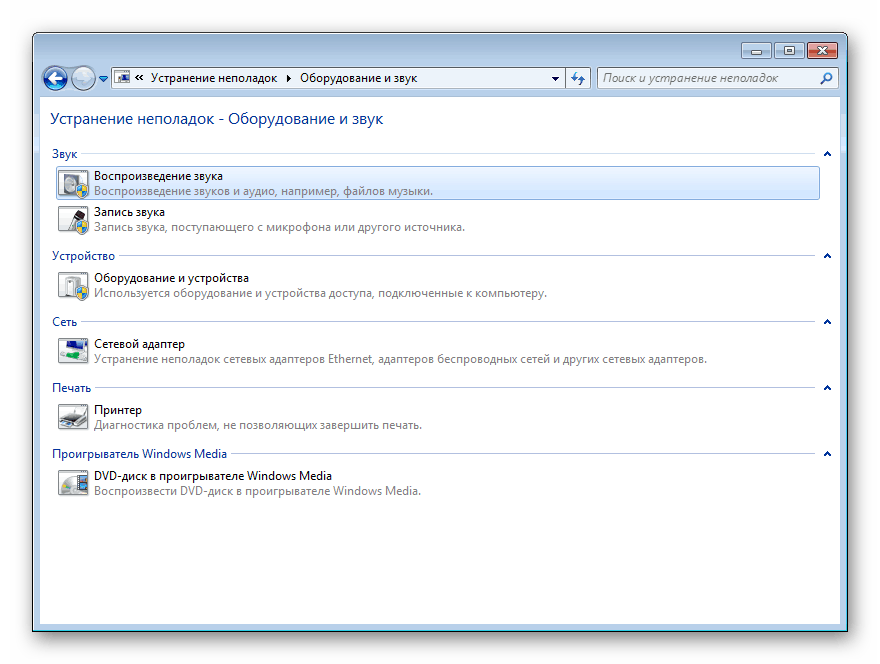
Читайте також:
Рішення проблеми з відсутністю звуку в Windows 7
Налаштування мікрофона на ПК з Windows 7
Як налаштувати мікрофон на ноутбуці
Чи не працює USB-порт на ноутбуці: що робити
Дисковод не читає диски в Windows 7
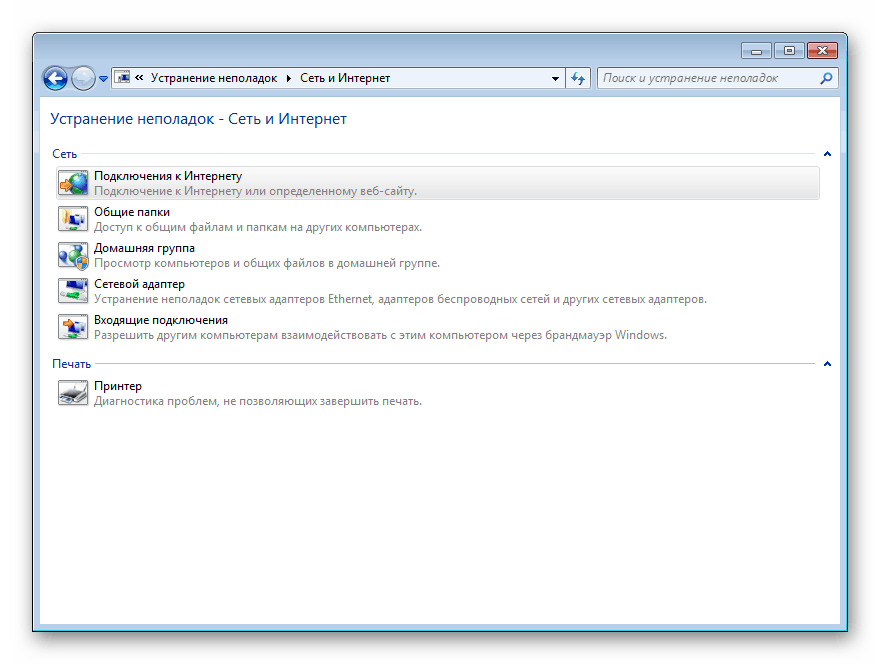
Читайте також:
Немає доступних підключень на комп'ютері з Windows 7
Включення загального доступу до папок на комп'ютері з Windows 7
Створення «Домашньої групи» в Windows 7
Включення загального доступу до принтера Windows 7
Віддалене підключення на комп'ютері з Windows 7
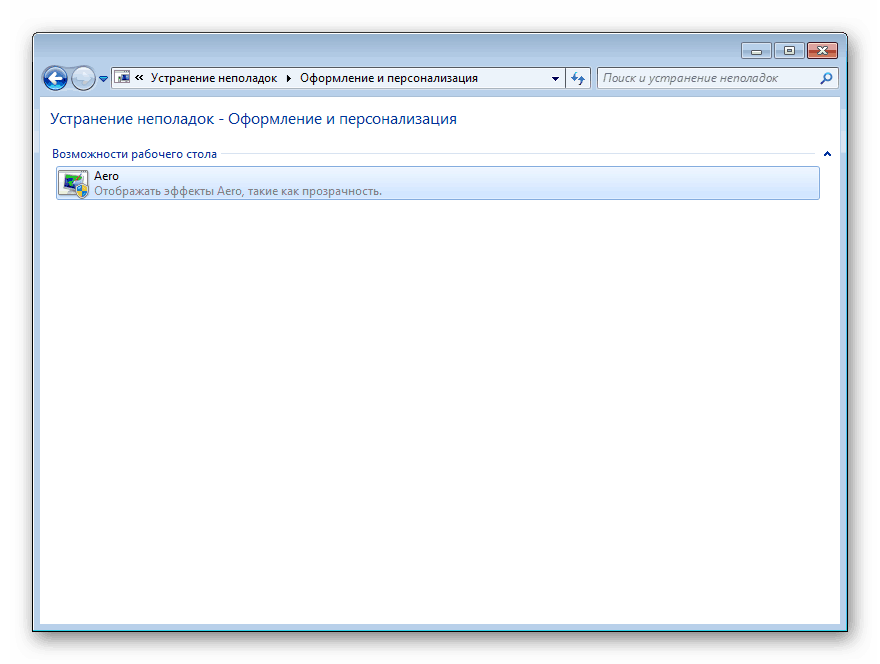
Читайте також:
Функція переходу в режим Aero в Windows 7
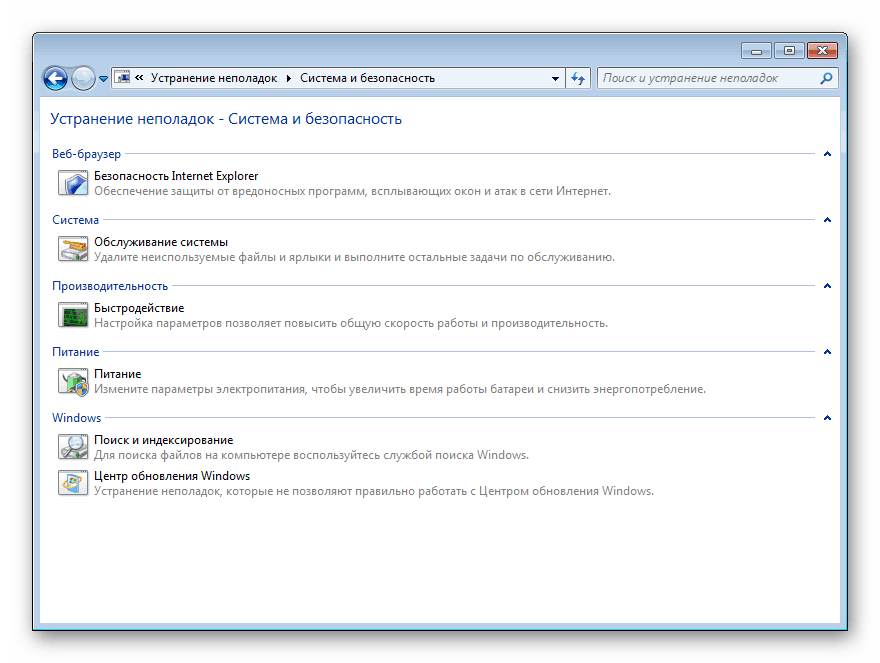
Читайте також:
Як очистити жорсткий диск від сміття на Windows 7
очищення папок «Windows» і «WinSxS» від сміття в Windows 7
Підвищення продуктивності комп'ютера на Windows 7
Чи не працює пошук в Windows 7
Рішення проблем з установкою оновлення Windows 7
Принцип роботи «Засоби виправлення помилок»
Незалежно від обраного типу помилки, система завжди запускає одну і ту ж утиліту діагностики.
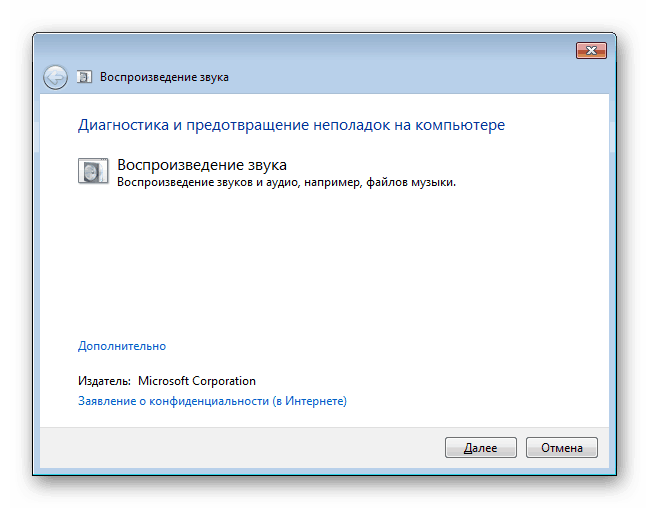
Спершу вона виконує пошук проблеми, перевіряючи всі супутні системні компоненти, програми, служби.
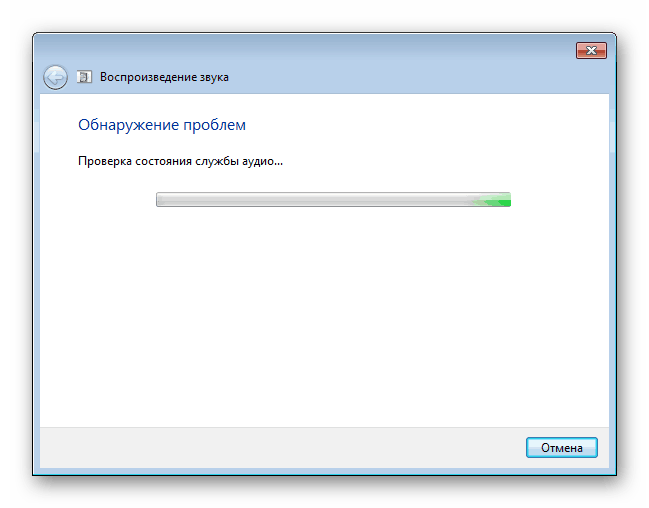
Якщо та була виявлена, утиліта може виправити її самостійно, повідомивши користувача про це.
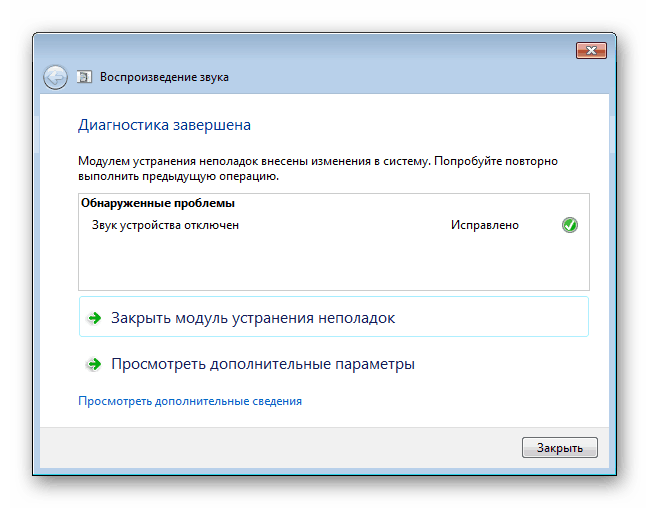
Ви можете переглянути список оброблених знайдених і потенційних проблем. Для цього натисніть на лінк «Переглянути додаткові відомості».
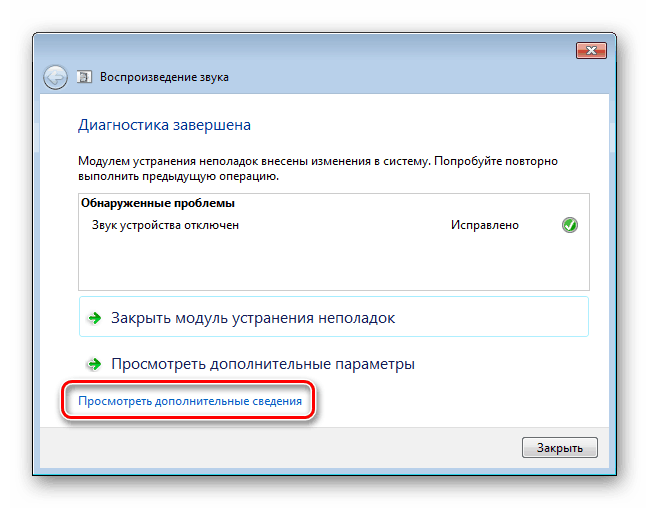
У вікні відобразиться все те, що підлягає діагностиці.
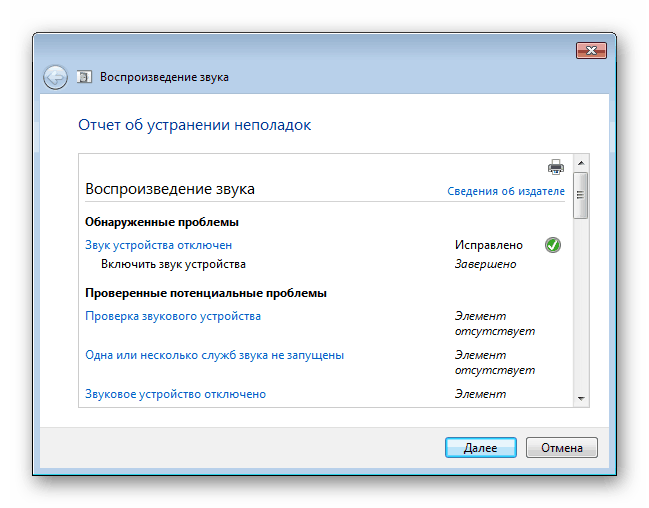
Наводячи на посилання з назвами програм, ви можете ознайомитися з докладним поясненням кожної з них.
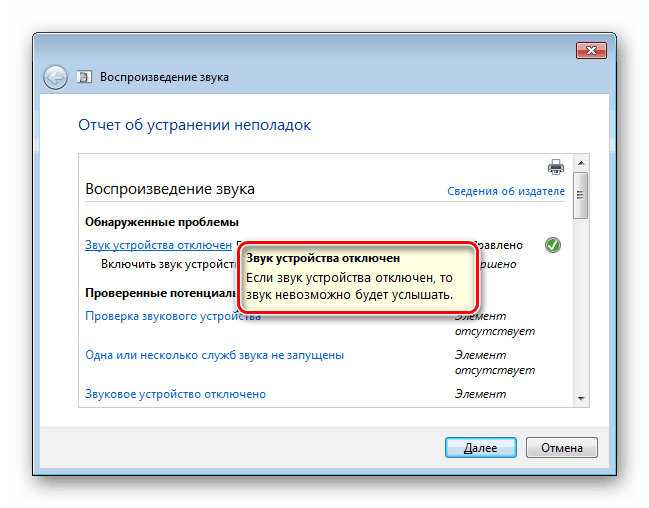
При відсутності знайдених проблем ви отримаєте відповідне повідомлення.
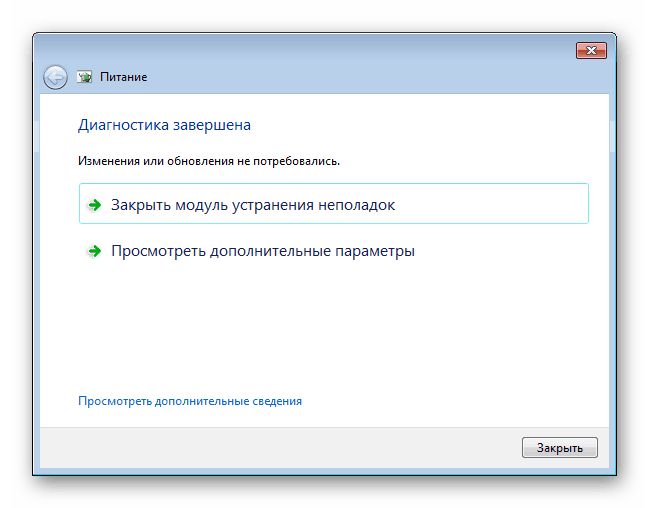
Залежно від обраного компонента для діагностики принцип взаємодії з утилітою може відрізнятися.
Запуск «Засоби виправлення помилок»
Є два способи запуску інструменту - через «Панель управління» і командний рядок. Розберемо обидва.
- Відкрийте «Пуск» і виберіть «Панель управління».
- Переведіть перегляд на «Дрібні значки», знайдіть і натисніть на «Пошук та усунення несправностей».
- Потрібна утиліта запуститься.

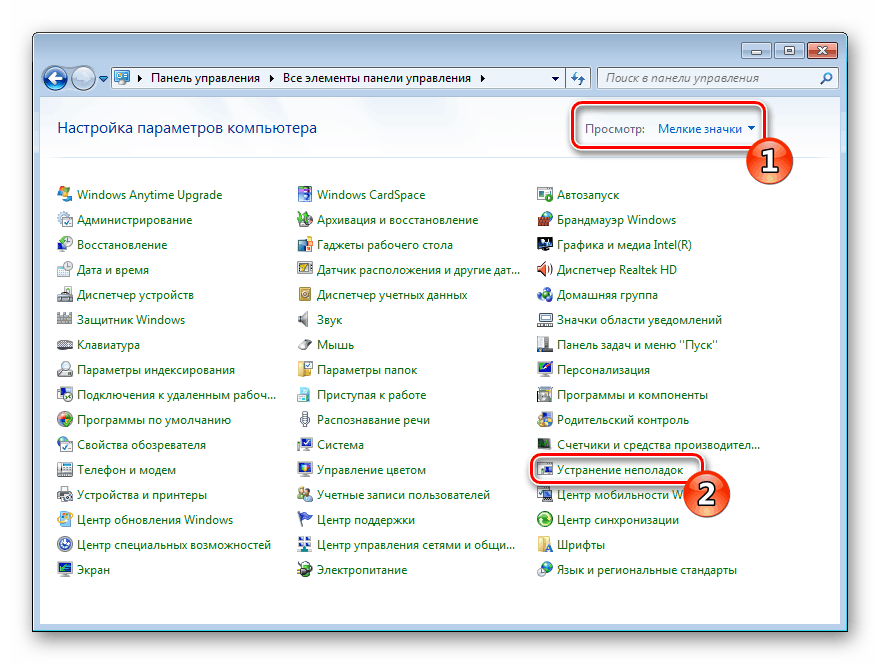
Альтернативний варіант:
- Відкрийте «Пуск», напишіть cmd і відкрийте командний рядок.
- Введіть команду нижче і натисніть Enter.
control.exe /name Microsoft.Troubleshooting - Відкриється вікно зі списком поширених проблем.
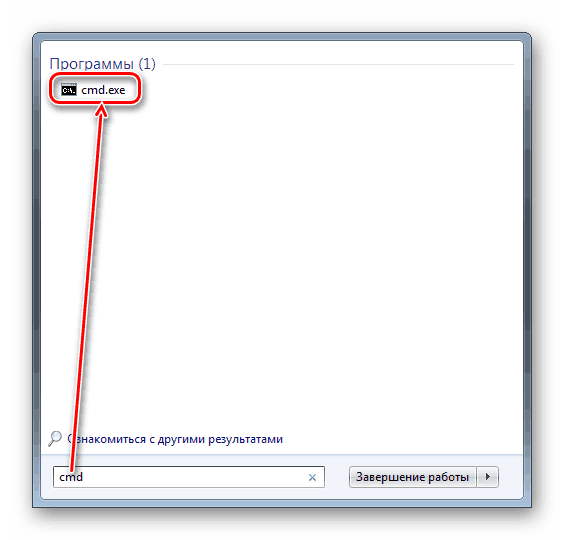
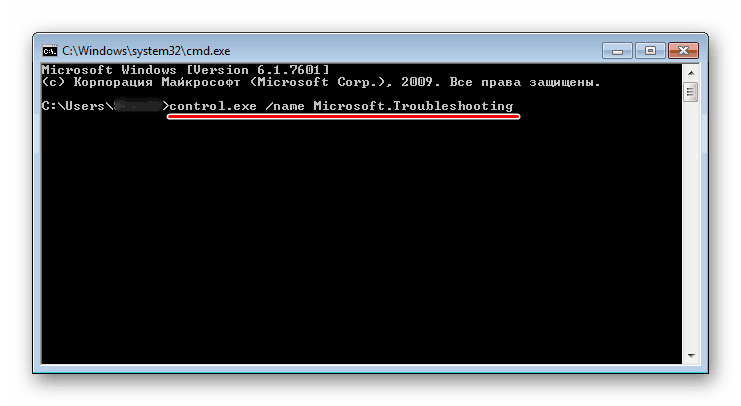
Використовуючи панель зліва, ви можете скористатися додатковими можливостями:

- Переключити вид категорій. Відображення категорій буде виведено списком, а не відсортовано, як у варіанті за замовчуванням.
- Перегляд журналу. Тут відображається те, що для діагностики ви запускали раніше. Натиснувши на «Подробиці», можна ще раз ознайомитися з результатами перевірки і виправлення.
- Налаштування. Пропонуються всього 3 параметри, які зазвичай не потрібно змінювати.
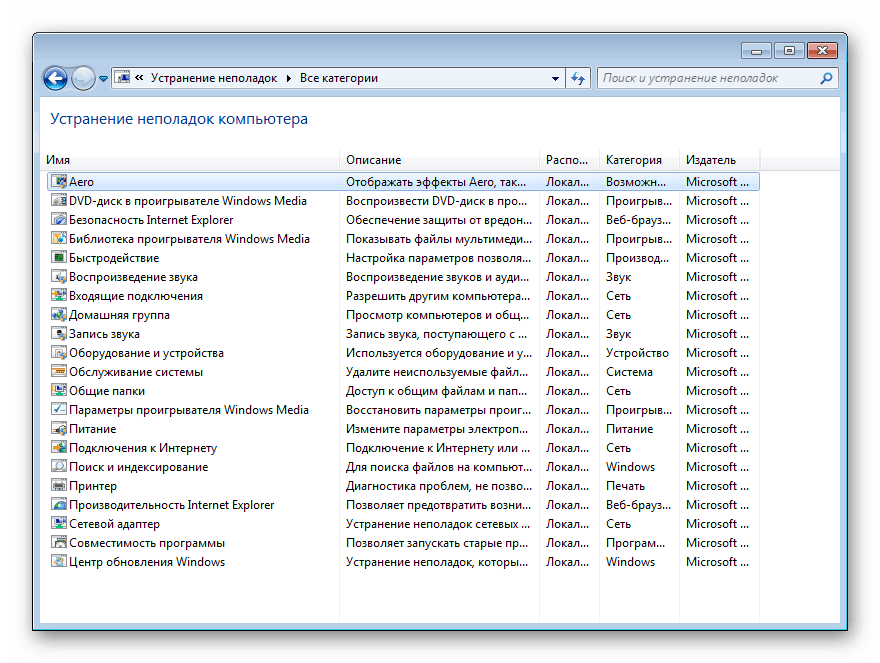
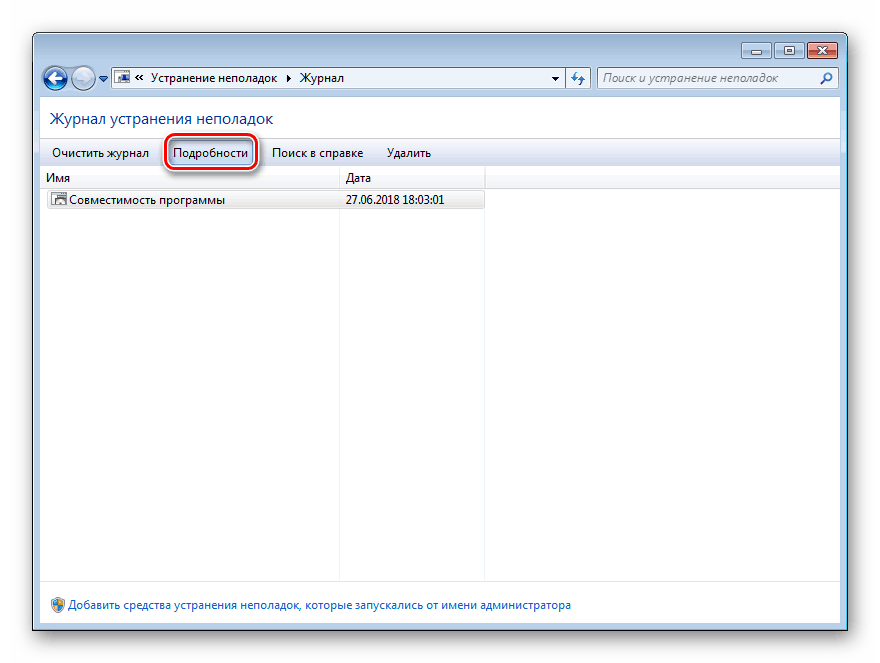
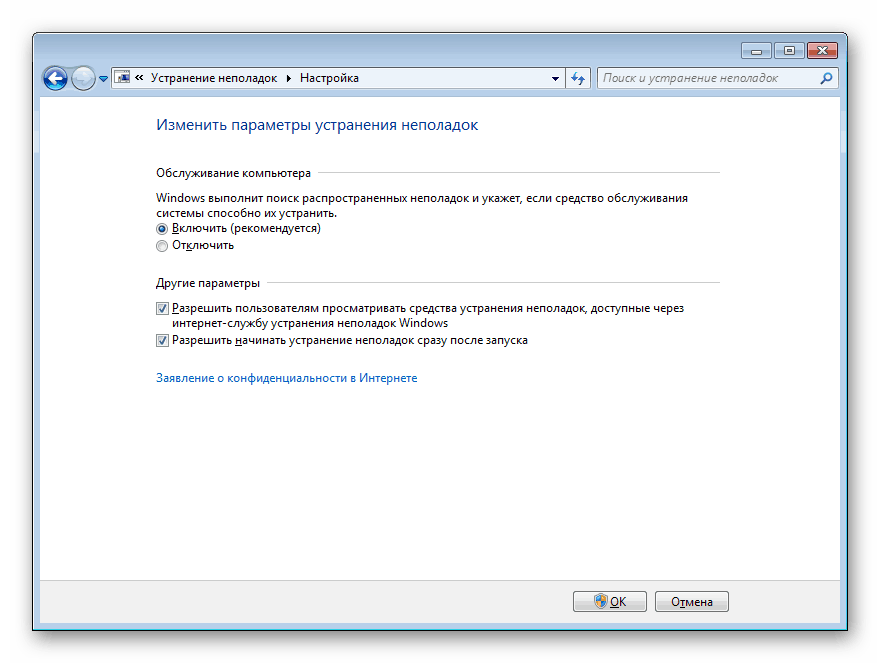
Ми розглянули роботу вбудованого в Windows «Засоби усунення неполадок». Це базовий комплекс інструментів, що дозволяє усунути поширені проблеми, пов'язані з роботою тих чи інших компонентів, служб. Він не впорається з помилками, викликаними нестандартними діями і характерними для певного комп'ютера, однак зможе усунути часто виникають проблеми у багатьох не дуже досвідчених користувачів комп'ютера.
